Cómo ver cuántas canciones tienes en Apple Music en dispositivos
Apple Music va de la mano de los mejores músicos del mundo. Con millones de pistas en su colección, nunca te equivocarás al elegir una pista. Hay diferentes géneros disponibles en la plataforma. Por lo tanto, si ya tiene millones de pistas, es posible que desee aprender cómo ver cuántas canciones tienes en Apple Music.
Es posible que desee saber cuántas canciones hay en la biblioteca de Apple Music o en el propio iTunes. Por lo tanto, si tienes un montón de ellos, sería una tontería contarlos pieza por pieza. Eso le hará perder mucho tiempo.
Aquí, discutiremos cómo verificar cuántas canciones tienes en Apple Music en Mac u otros dispositivos. Luego, te enseñaremos cómo conservar las pistas para siempre sin tener que pagar una suscripción a Apple Music.
Lea también
Cómo obtener música de Apple gratis
Contenido del artículo Parte 1. Cómo comprobar cuántas canciones tienes en Apple Music en un dispositivo iOSParte 2. Cómo ver cuántas canciones tienes en Apple Music en AndroidParte 3. Cómo comprobar cuántas canciones tienes en Apple Music en Mac o WindowsParte 4. Cómo mantener las descargas de Apple Music en su dispositivo para siempreParte 5. Resumen
Parte 1. Cómo comprobar cuántas canciones tienes en Apple Music en un dispositivo iOS
¿Cómo ver cuántas canciones tienes en Apple Music en iPhone o iPad? Normalmente, no puedes ver la cantidad de canciones que tienes en Apple Music en iPhone o iPad. Tendrías que contarlo uno por uno. O simplemente puede seleccionar todas las canciones dentro de Apple Music y agregarlas a una lista de reproducción. Luego, verifica el recuento de esa lista de reproducción.
Puede verificar cuántas pistas se descargan en su iTunes o Apple Music dentro de su dispositivo iOS. Tenga en cuenta que esta no será realmente la cantidad de pistas que tiene. Sin embargo, sabrá el número de pistas "descargadas" en su dispositivo iOS. Para hacer eso, siga los pasos a continuación:
- Visite la sección de Configuración aplicación y haga clic en la opción para General.
- Después de eso, haga clic en la sección Nosotros.
- Debes desplazarte hacia abajo hasta encontrar la pieza para canciones. Esto mostrará las diferentes pistas dentro del almacenamiento interno de su iPhone o iPad.
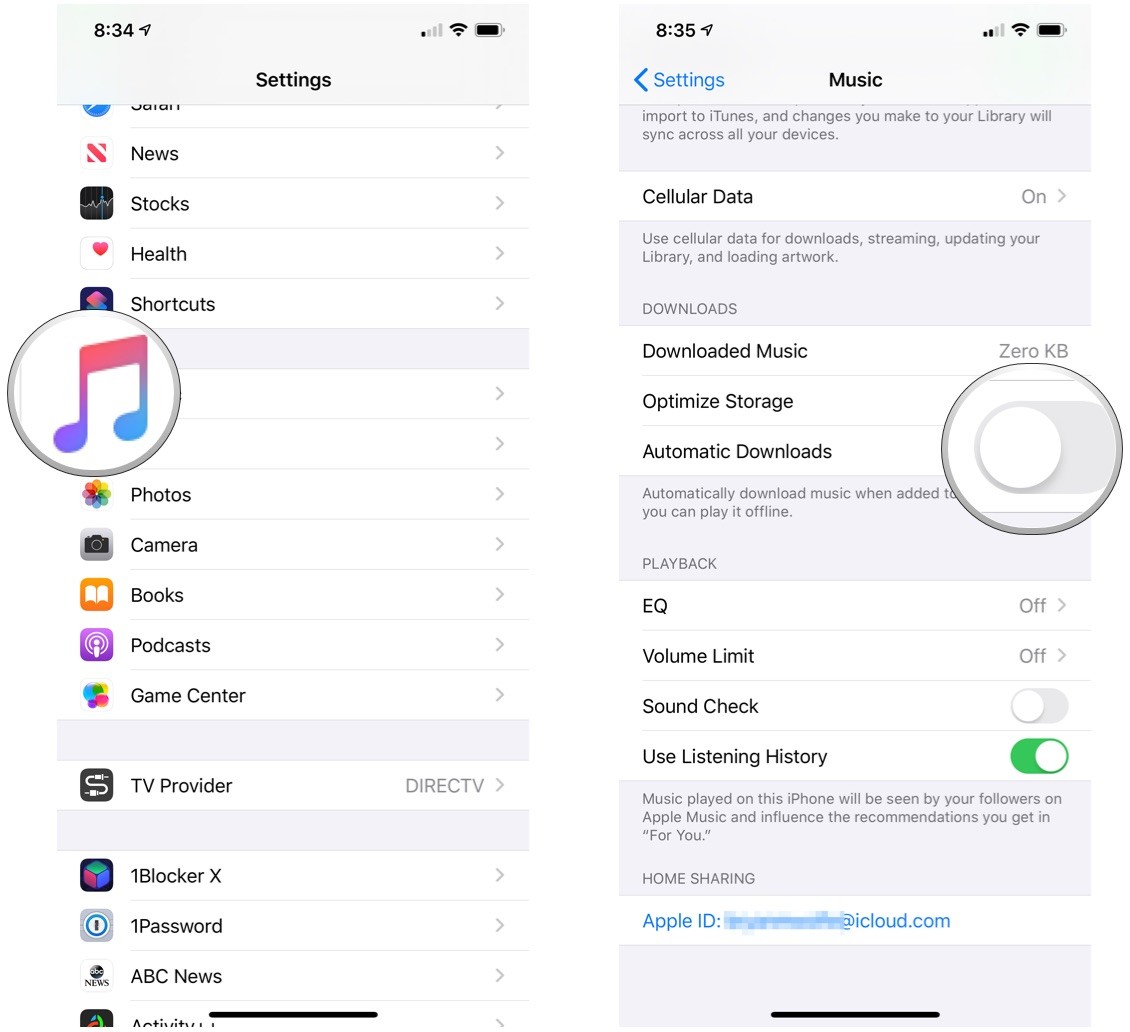
Parte 2. Cómo ver cuántas canciones tienes en Apple Music en Android
¿Cómo ver cuántas canciones tienes en Apple Music en Android? La aplicación Apple Music en Android no proporciona una función directa para ver la cantidad total de canciones en su biblioteca. Sin embargo, puede verificar la cantidad de canciones dentro de una lista de reproducción o un álbum. A continuación te explicamos cómo comprobar cuántas canciones tienes en la aplicación Apple Music para Android:
- Abre la aplicación Apple Music. Inicie la aplicación Apple Music en su dispositivo Android.
- Navega a una lista de reproducción o álbum. Elija una lista de reproducción o un álbum de su biblioteca que desee consultar.
- Ver recuento de canciones. Dentro de la lista de reproducción o álbum, debería ver la cantidad total de canciones enumeradas en la parte superior. Este número representa el recuento de canciones en esa lista de reproducción o álbum específico.
Dado que las funciones e interfaces de la aplicación pueden cambiar con las actualizaciones, es una buena idea consultar la documentación o las guías de usuario más recientes de la aplicación Apple Music en Android o verificar la configuración de la aplicación para ver si se han introducido nuevas funciones.
Parte 3. Cómo comprobar cuántas canciones tienes en Apple Music en Mac o Windows
Puedes aprender a ver cuántas canciones hay en iTunes o Apple Music con dispositivos informáticos. Si tienes la aplicación Apple Music en tu macOS catalina (o la aplicación iTunes dentro de su computadora con Windows). Esto también es posible con versiones de macOS que son más antiguas que la de Catalina.
¿Cómo ver cuántas canciones tienes en Apple Music en Mac? Siga los pasos para hacerlo:
- Simplemente vas a la sección llamada Música dentro de tu aplicación Apple Music.
- Dentro de esa sección, busque la pestaña para canciones. Cuando aparezca la lista de tus canciones, selecciónalas todas.
- Después de eso, simplemente puedes agregarlos a una nueva lista de reproducción.
- Ahora, ve a esa nueva lista de reproducción para saber cuántas pistas has agregado.
¿Cómo ver cuántas canciones tienes en Apple Music en Windows? Lo mismo ocurre con iTunes en las plataformas Windows.
- Abre tu aplicación iTunes. Luego, ve al panel izquierdo.
- Haga clic en la opción de Música.
- Mostrará la cantidad de pistas de música en la interfaz central inferior de la aplicación iTunes.
Si no aparece, simplemente seleccione todas las pistas de música y el recuento se mostrará en la parte central inferior de iTunes.
Parte 4. Cómo mantener las descargas de Apple Music en su dispositivo para siempre
En este artículo sobre cómo ver cuántas canciones tienes en Apple Music en Mac, Windows, iOS y Android, te daremos un bono. ¿Cuál es la mejor manera de conservar todas las pistas de música que tienes de Apple Music? Es mediante el uso de un descargador de barra convertidora.
El mejor que puedes conseguir es TunesFun Apple Music Converter. Esta herramienta le permite tomar cualquier pista de Apple Music. Luego, simplemente puede convertirlo a múltiples formatos de archivo, como MP3. Este es un formato universal, por lo que no tendrá problemas para reproducir las pistas en ningún dispositivo.
Estas son las características de la herramienta:
- Puede tomar pistas y audiolibros de Apple Music.
- Soporta formatos como MP3, WAV, AAC, FLAC y más.
- Velocidades de conversión realmente rápidas. Es aproximadamente 16 veces más rápido que el promedio.
- Mantiene todas las etiquetas ID3 y metadatos.
- Hay versiones disponibles tanto para el sistema operativo Windows como para el sistema operativo Mac.
A continuación, le indicamos cómo utilizar la herramienta para obtener pistas de Apple Music:
1. Obtenga la herramienta e instálela. Visita TunesFun.com y haga clic en el menú superior que dice Productos. Luego, elige Apple Music Converter. Descargue el instalador. Úselo para instalar la aplicación en su computadora.
2. Ejecutar herramienta. Después de eso, simplemente puede iniciar la herramienta en Windows o macOS.
Agregar pistas. Entonces, es hora de agregar las pistas que te gusten. Para hacerlo, marque las casillas junto a la canción que desea capturar.

3. Elija la mejor configuración de salida. Seleccione MP3 como formato de salida. O seleccione otros que le gusten. Luego, seleccione una carpeta de salida.

4. Convertir. Haga clic en el botón que dice Convertir en la esquina inferior derecha de la interfaz. Espere hasta que se conviertan todas las pistas.

5. Visite la carpeta de salida. Visite la carpeta de salida donde se guardan las pistas. Puede reproducirlos desde allí o copiarlos a otro dispositivo.
Parte 5. Resumen
Esta guía le ha enseñado cómo ver cuántas canciones tiene en Apple Music. Te enseñamos cómo hacerlo a través del método manual. Puede hacerlo en una computadora iPhone, iPad, Windows o macOS. Sin embargo, puede ser difícil de implementar en dispositivos iOS debido a ciertas funcionalidades de sus aplicaciones.
Al final hablamos de TunesFun Convertidor de música de Apple. Esto puede ayudarte a capturar todas las pistas que quieras de Apple Music. Con eso, simplemente puede copiar las pistas que ama a otros dispositivos. Puede escucharlos sin conexión incluso sin una suscripción a Apple Music. Además, ¡puede conservar los archivos reales de estas pistas para siempre! Tomar TunesFun Convertidor de música de Apple ahora!
Comente